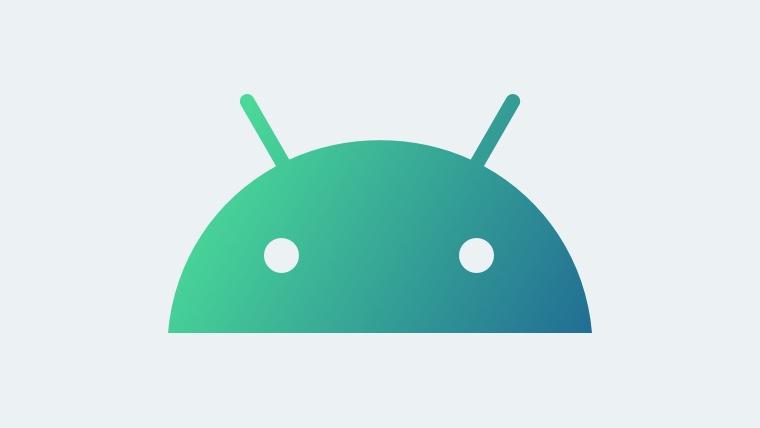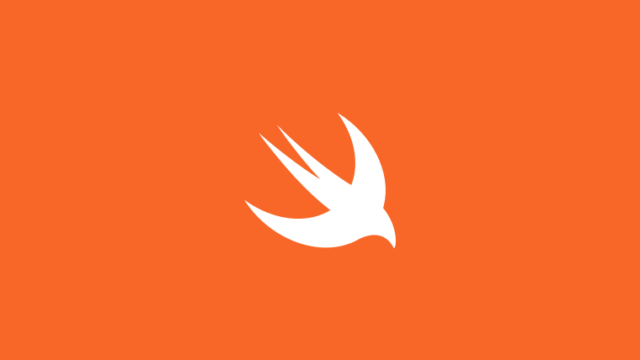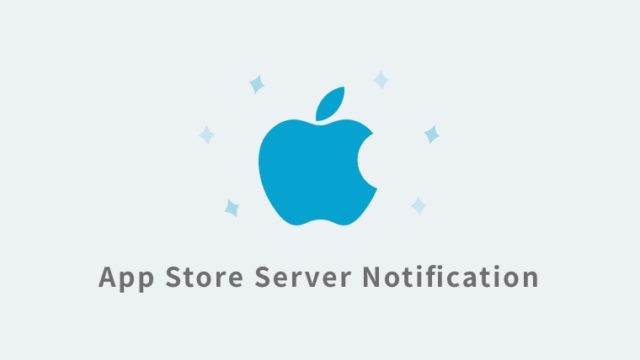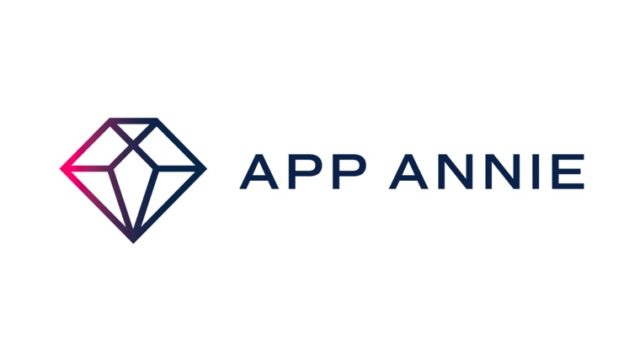PR
自分で作成したAndroidアプリを端末にインストールするコマンドです。Android Studioでアプリを作成済みの状態を想定しています。
アプリをビルドする
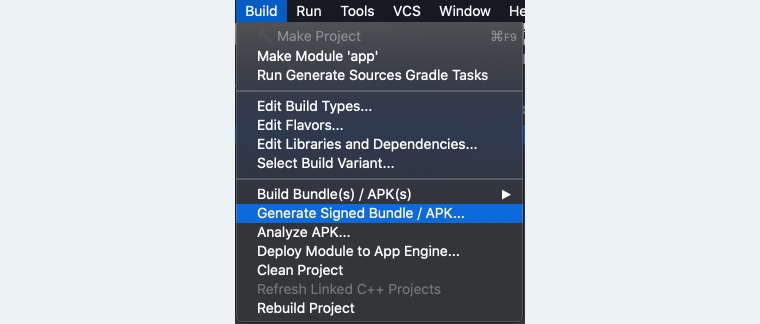
Build Variantの設定等にもよりますが、アプリをビルドすると、所定のフォルダにapkファイルが作成されますので、このパスを確認しておきます。
端末が認識されていることを確認する
PCとAndroid端末をUSBで接続し、端末が認識されていることを確認します。
開発者向けオプションを有効にする
端末が認識されない場合は、開発者向けオプションを有効にする必要があります。
Android端末の「設定」アプリから「ソフトウェア情報」等に進み、「ビルド番号」のセルを7回ほど連続でタップすると開発者向けオプションが有効になります。
その後「開発者向けオプション」で「USBデバッグ」を「オン」にします。その後再度PCと接続し直すと、端末が認識されるようになります。
ターミナルからadbコマンドを実行して端末
ターミナルでアプリケーションのルートに移動します。
そして、apkファイルのパスを確認した上で、以下のadbコマンドをターミナルで実行します。
/Users/username/Library/Android/sdk/platform-tools/adb install -r ./app/production/release/app-production-release.apkPerforming Streamed Install
SuccessSuccessが表示されれば、インストール完了となり、実機での動作確認を行うことができるようになります。
PR
PR